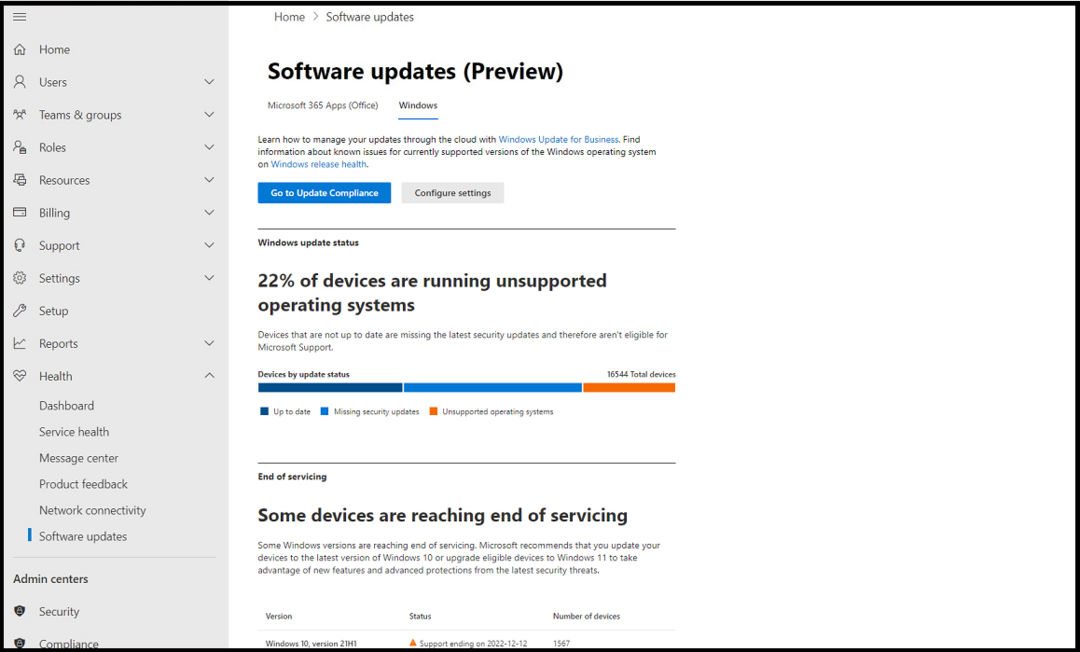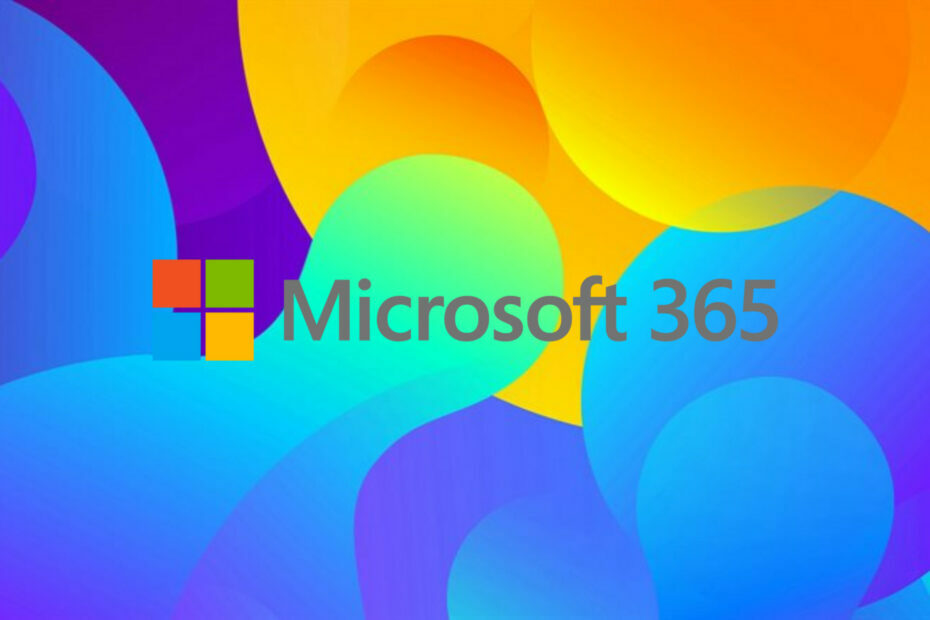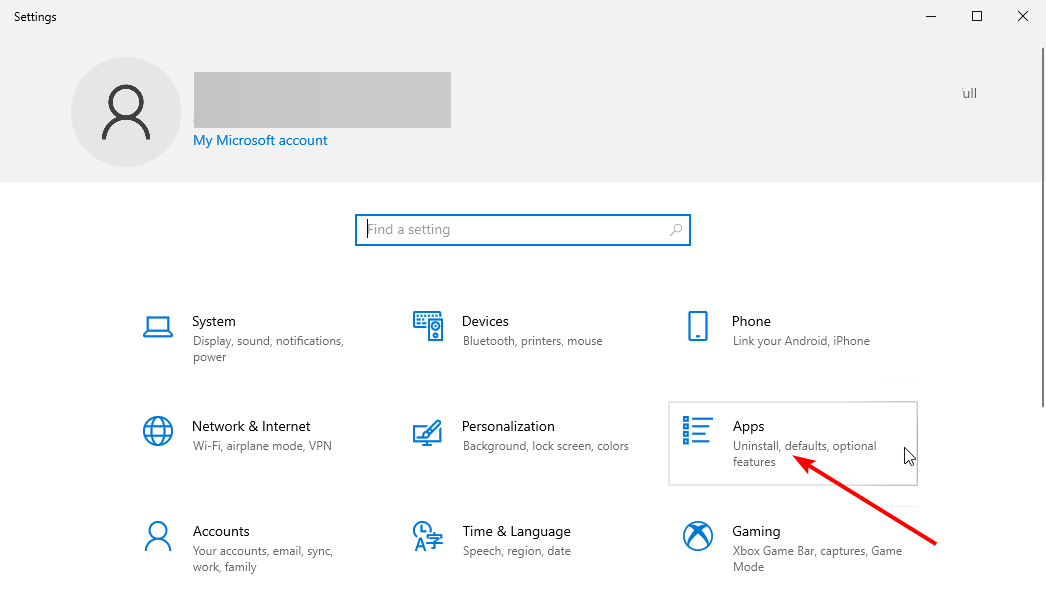נסה לבצע תיקון מקוון של Microsoft 365 כדי לתקן בעיה זו
- אתה תיתקל בשגיאת ההפעלה של Microsoft 365 בגלל כמה תקלות.
- אתה יכול לנסות לתקן בעיה זו על ידי השבתת חומת האש או תוכנת אנטי-וירוס של צד שלישי.
- אחרת, עליך לבדוק את מצב המנוי שלך ולוודא שהוא מופעל.

לאחרונה, הרבה מהקוראים שלנו דיווחו שנתקלו ב מצטערים, חשבון אחר מהארגון שלך כבר מחובר במחשב זה הודעת שגיאה עם Microsoft 365.
הכלים שבהם הם מקבלים שגיאה זו כוללים Word, Excel, OneDrive וכו'. במדריך זה נראה לך כמה פתרונות שיפתרו את הבעיה בקצה שלך. תן לנו לבדוק את זה.
מדוע אני מקבל הודעת שגיאה זו עם Microsoft 365?
לאחר מחקר באינטרנט ובפורומים שונים של משתמשים, הסקנו רשימה של סיבות נפוצות שיכולות לעורר חשבון אחר מהארגון שלך כבר מחובר הודעת שגיאה ב- Microsoft 365.
- Microsoft 365 פגום - ייתכנו בעיות בסיסיות עם העותק שלך של Microsoft 365, וזו הסיבה שאתה מקבל הודעת שגיאה זו.
- יש לך מספר עותקים של Microsoft 365 - ייתכן שבמחשב שלך יש מספר עותקים של גרסת Office וזו הסיבה שאתה מקבל את שגיאת ההפעלה.
- בעיית מנוי Microsoft 365 – ודא שיש לך מנוי תקף של Microsoft 365 כדי למנוע הודעות שגיאה כאלה בהפעלה.
- הפרעות חומת אש - רוב הסיכויים ש חומת האש של Windows או כלי אנטי-וירוס של צד שלישי מפריע לתפקוד חלק של Microsoft 365.
תן לנו עכשיו לבדוק את הפתרונות שיעזרו לך לפתור חשבון אחר מהארגון שלך כבר מחובר הודעת שגיאה ב- Microsoft 365.
כיצד אוכל לתקן את השגיאה בחשבון אחר מהארגון שלך כבר מחובר?
- מדוע אני מקבל הודעת שגיאה זו עם Microsoft 365?
- כיצד אוכל לתקן את השגיאה בחשבון אחר מהארגון שלך כבר מחובר?
- 1. הפעל את עוזר התמיכה והשחזור של Microsoft
- 2. שנה את חנות החשבונות של OneAuth
- 3. נתק את אישורי העבודה או בית הספר
- 4. מחק את נתוני BrokerPlugin
- 5. השבת את חומת האש באופן זמני
- 6. תיקון Microsoft Office באינטרנט
1. הפעל את עוזר התמיכה והשחזור של Microsoft
- בקר ב אתר רשמי והורד את Microsoft Support and Recovery Assistant.

- חלץ את הרכיבים של קובץ ה-ZIP והפעל את SaraSetup. EXE קובץ להתקנת התוכנית.
- התוכנית תבקש ממך להתקין את Microsoft Support and Recovery Assistant. לחץ על להתקין.

- לחץ על אני מסכים לקבל את התנאים וההסכמים.

- בחר אפליקציות Office ו-Office ולחץ הַבָּא.

- בחר את הבעיה שלך ולחץ על הַבָּא.

- עוזר השחזור יחפש את הבעיה וינסה לפתור את הבעיה.
השתמש ב-Microsoft Support and Recovery Assistant הרשמי כפי שמוצג לעיל ובתקווה לטפל בבעיה ולפתור את הבעיה חשבון אחר מהארגון שלך כבר מחובר שגיאה ב- Microsoft 365.
2. שנה את חנות החשבונות של OneAuth
- הקש על מקשי Win + R כדי לפתוח את לָרוּץ דו שיח.
- הקלד את הנתיב הבא ולחץ להיכנס: %localappdata%\Microsoft\OneAuth\accounts

- לחץ לחיצה ימנית על קובץ ה-GUID ופתח אותו באמצעות פנקס רשימות.

- חפש את ה account_hints ערך, ובדוק את הקבצים שאינם משויכים לחשבון שבו אתה רוצה להשתמש כדי להיכנס.

- עבור כל קובץ שזיהית בשלב 4, אתר את הקובץ association_status כניסה עבורו.

- שנה את סטטוס השיוך של com.microsoft. מִשׂרָד ל מנותק ושמור את הקובץ. (לדוגמה, שינוי
"association_status": "{\"com.microsoft. מִשׂרָד\”:\”קשור ל\",\"com.microsoft. Outlook\":\"משויך\"}"
ל
"association_status": "{\"com.microsoft. מִשׂרָד\”:\”מנותק\",\"com.microsoft. Outlook\":\"משויך\"}") - כעת נסה להיכנס שוב ולבדוק אם זה פותר את הבעיה או לא.
- 2 דרכים לשתף את OneDrive עם משתמש אחר
- תיקון: פעולה זו לא תעבוד על בחירות מרובות
3. נתק את אישורי העבודה או בית הספר
- הקש על לנצח + אני מפתחות לפתיחת הגדרות תַפרִיט.
- בחר חשבונות.

- לחץ על גישה לעבודה או לבית הספר.

- אם החשבון שבו אתה משתמש כדי להיכנס ל-office.com מופיע שם, אבל הוא לא החשבון שבו אתה משתמש כדי להיכנס ל-Windows, לחץ עליו ולאחר מכן בחר לְנַתֵק.
- הפעל מחדש את המחשב ונסה להפעיל שוב את Microsoft 365.
4. מחק את נתוני BrokerPlugin
- הקש על לנצח + ה מפתחות לפתיחת סייר קבצים.
- נווט אל הנתיב למטה ולחץ להיכנס.
%LOCALAPPDATA%\Packages\Microsoft. AAD.BrokerPlugin_cw5n1h2txyewy\AC\TokenBroker\Accounts
- ללחוץ Ctrl + א כדי לבחור את כל הקבצים ולבחור לִמְחוֹק.
- עבור אל המיקום למטה בסייר הקבצים.
%LOCALAPPDATA%\Packages\Microsoft. חלונות. CloudExperienceHost_cw5n1h2txyewy\AC\TokenBroker\Accounts
- בחר את כל הקבצים ומחק אותם.
- הפעל מחדש את המכשיר.
5. השבת את חומת האש באופן זמני
- הקש על לנצח מפתח כדי לפתוח את הַתחָלָה תַפרִיט.
- לִפְתוֹחַ לוח בקרה.

- לחץ על חומת האש של Windows Defender.

- בחר הפעל או כבה את חומת האש של Windows Defender אוֹפְּצִיָה.

- בדוק את לחצני הבחירה כבה את חומת האש של Windows Defender (לא מומלץ) לשניהם פּוּמְבֵּי ו פְּרָטִי רשתות.

קוראים רבים דיווחו כי כיבוי חומת האש של Windows Defender או כלי האנטי וירוס של צד שלישי במחשבים האישיים שלהם פתר את הבעיה. אם זה לא עובד, עליך להפעיל מיד את תכונת האבטחה במחשב האישי שלך.
6. תיקון Microsoft Office באינטרנט
- הקש על לנצח + אני מפתחות לפתיחה הגדרות.
- לחץ על אפליקציות בחלונית השמאלית.

- בחר אפליקציות מותקנות.

- אתר את Microsoft Office, לחץ על תפריט 3 נקודות סמל ובחר לְשַׁנוֹת.

- לחץ על לְתַקֵן אפשרות ופעל לפי ההוראות שעל המסך.

תיקון העותק של Microsoft Office שלך יכול לעזור לך לפתור את הבעיה חשבון אחר מהארגון שלך כבר מחובר הודעת שגיאה.
זה זה מאיתנו במדריך הזה. יש עוד הודעת שגיאה מעצבנת נתקלנו בבעיה עם מנוי Microsoft 365 שלך שתוכל לפתור בקלות על ידי ביצוע הפתרונות במדריך שלנו.
אל תהסס ליידע אותנו בהערות למטה, איזו אחת מהעמדות לעיל תיקנה לך את הבעיה לגבי Microsoft 365.